Passen Sie die Begrüßungsseite für eine Dokumentenmappe an
Die Dokumentenmappen-Willkommensseite ist eine Webpartseite, die Sie genauso ändern können, wie Sie jede andere Webpartseite bearbeiten würden. Sie können die Begrüßungsseite, die für eine Dokumentenmappe angezeigt wird, so anpassen, dass sie Informationen enthält, die für die Personen nützlich sind, die an Dokumenten in der Dokumentenmappe arbeiten. Beispielsweise können Sie Links zu Referenzmaterialien oder Stilrichtlinien, Projektterminen oder anderen Informationen oder Daten anzeigen. Jede Instanz einer Dokumentenmappe, die aus einem Dokumentenmappen-Inhaltstyp erstellt wurde, zeigt dieselbe Begrüßungsseite an.
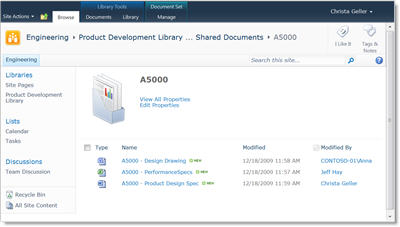
Die Begrüßungsseite für eine Dokumentenmappe enthält zwei Webparts, die nur für Dokumentenmappen gelten. Das Dokumentenmappen-Eigenschaften-Webpart zeigt Eigenschaftsinformationen für die Dokumentenmappe an. Das Dokumentenmappeninhalts-Webpart zeigt die Dateien an, die zur Dokumentenmappe gehören. Wenn Sie die Begrüßungsseite für die Dokumentenmappe anpassen, möchten Sie diese Webparts wahrscheinlich beibehalten.
Klicken Sie im Menü Websiteaktionen auf Websiteeinstellungen .
Klicken Sie unter Web Designer - Galerien auf Websiteinhaltstypen .
Hinweis: Wenn Sie SharePoint 2010 verwenden, klicken Sie unter Galerien auf Websiteinhaltstypen .
Klicken Sie auf der Seite Website-Inhaltstypen auf den Namen des Dokumentenmappen-Inhaltstyps, den Sie konfigurieren möchten.
Klicken Sie unter Einstellungen auf Dokumentensatzeinstellungen .
Klicken Sie im Abschnitt Willkommensseite auf Willkommensseite anpassen .
Klicken Sie im sich öffnenden Fenster auf das Menü Websiteaktionen und dann auf Seite bearbeiten . Bearbeiten Sie die Seite so, wie Sie jede andere Webpartseite bearbeiten würden.
Wenn Sie mit der Aktualisierung der Willkommensseite fertig sind, kehren Sie zur Seite Dokumentensatzeinstellungen zurück. Geben Sie im Abschnitt Willkommensseite an, ob Sie die Willkommensseite für Inhaltstypen aktualisieren möchten, die von diesem Inhaltstyp erben.
Geben Sie im Abschnitt Listen- und Websiteinhaltstypen aktualisieren an, wo Sie alle Inhaltstypen aktualisieren möchten, die von diesem Inhaltstyp erben.
Klicken Sie auf OK .
Siehe auch
Erstellen und konfigurieren Sie einen neuen Dokumentenmappen-Inhaltstyp
No comments:
Post a Comment